
Les funcions 3D Touch són precisament una de les característiques de la companyia de Cupertino que la resta de marques no han aconseguit copiar, Ni tan sols han aconseguit obtenir resultats semblants. El sistema que fes el seu debut tant en l'iPhone 6s com en l'Apple Watch continua a dia d'avui sent peça i característica fonamental d'aquests productes, i s'ha ampliat la manera en què actua a altres productes d'Apple com el trackpad de l'MacBook.
Però ... ho saps tot sobre les dreceres 3D Touch? Imaginem que coneixeràs molts d'aquests dreceres, però probablement no sàpigues quins són la totalitat d'aquestes dreceres. Hem elaborat el llistat definitiu de les dreceres 3D Touch que són actualment aprofitables en iOS, Queda't amb nosaltres i descobreix-los.
Com bé saps, tot i les accions 3D Touch que s'han adaptat a dispositius com l'iPad i l'iPhone SE, són realment funcionals tant en el iPhone 6s, com en l'iPhone 7, iPhone 8 i iPhone X en totes les seves variants, ¡som-hi!
En les aplicacions natives
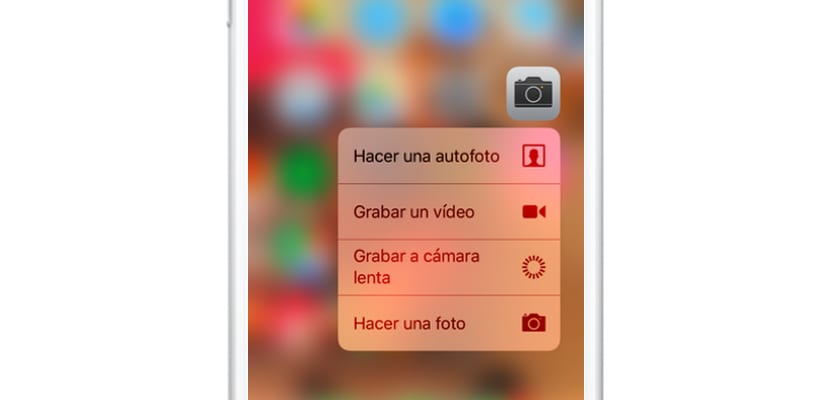
Sens dubte Apple va apostar en primer lloc per aquest tipus de dreceres, així que abans fins i tot que cap firma adaptat aquesta tecnologia a la seva interfície d'usuari, ha afegit des dels inicis a gairebé totes les seves aplicacions certes característiques de dreceres 3D Touch, som-hi amb elles:
- Tenda d'aplicacions: Cercar apps; Canviar codi; ja comprat
- Safari: Nova pestanya; Pestanya privada; marcadors; Llista de lectura
- Telèfon: Giny de favorits; Nou contacte; Cercar contacte; darrera anomenada
- ajustaments: Bluetooth; Wi-Fi; Dades mòbils; bateria
- Fotos: Giny de recents; Més recent; favorits; Cercar
- Facetime: Giny de favorits
- Temps: Giny de el temps; Ciutats afegides; Afegir noves ciutats
- Rellotge: Alarma; cronòmetre; temporitzador
- Watch: Enllaçar
- activitat: Widget d'activitat; històric; entrenaments; compartir
- Cambra: Fer foto; Gravar a càmera lenta; Gravar un vídeo; Fer un selfie
- Contactes: nou contacte; Favorits en giny
- Calendari: nou esdeveniment; Giny de pròximament
- Salut: Avui; dades mèdiques
- Notes de veu: Nova gravació; Reproduir última nota
- Brúixola: Brúixola; nivell
- iBooks: Cerca
- Notes: widget; Nota nova; Nova llista; Foto nova; dibuix nou
- Arxius: Giny de recents
- Recordatoris: Giny de recents; Llistes amb accessos directes
- Calculadora: Copiar últim valor
- Podcast: Giny de favorits; Cercar; actualitzar episodis
- iMessage: nou missatge
En aquest aspecte destaquem per exemple que «Casa», la gestora de HomeKit, que no compta amb accés directe a 3D Touch algun, Només podeu accedir a aquest Widget mitjançant el sistema de el Centre de Control. De la mateixa manera altres com iBooks o l'Apple Watch tenen unes possibilitats ínfimes.
Obre la multitasca sense prémer el botó Home
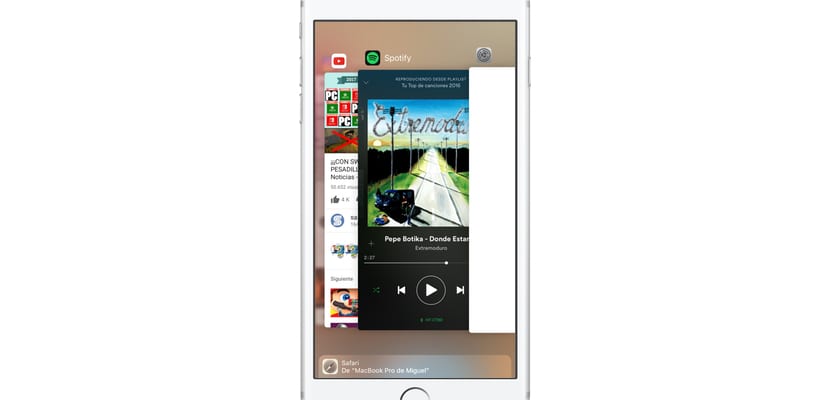
Una de les millors característiques 3D Touch és que ens va permetre a la finalitat obrir el switcher de la multitasca o gestor d'aplicacions obertes sense la necessitat de tocar el botó Home. Per això en dispositius anteriors a iOS 11 havíem de prémer «fort» a la cantonada inferior esquerra i lliscar fins al centre, així és com s'obria.
No obstant això, en iOS 11 va desaparèixer aquesta funcionalitat per després tornar. Actualment a iOS 11.2 podem obrir el gestor de multitasques prement fortament al lateral esquerre de la pantalla i mantenint el toc. No cal que fem moviment, simplement fent un clic prolongada i fort en el lateral esquerre obrirem el gestor de multitasca.
Previsualitza enllaços i contingut en Safari
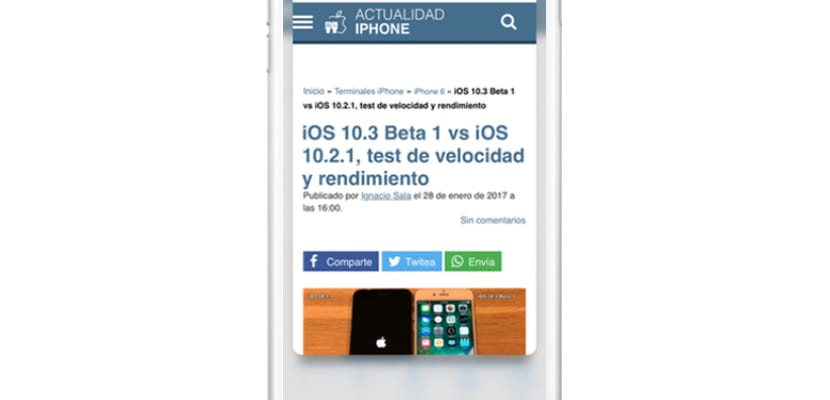
aquesta és una de les funcionalitats potser més desconeguda de 3D Touch, Molt tot i que és una característica totalment heretada de macOS, ja que el trackpad 3D amb ForceTouch podíem precisament aprofitar aquesta característica. Doncs no ha canviat en absolut.
Simplement mentre naveguem a internet i veiem un enllaç o un contingut vinculat, doncs premem fort sobre l'enllaç i se'ns va a obrir una petita finestra amb aquest contingut en forma de visualització prèvia, una característica atractiva, interessant i que et pot estalviar temps de navegació notablement.
Corregeix i selecciona text en el teclat
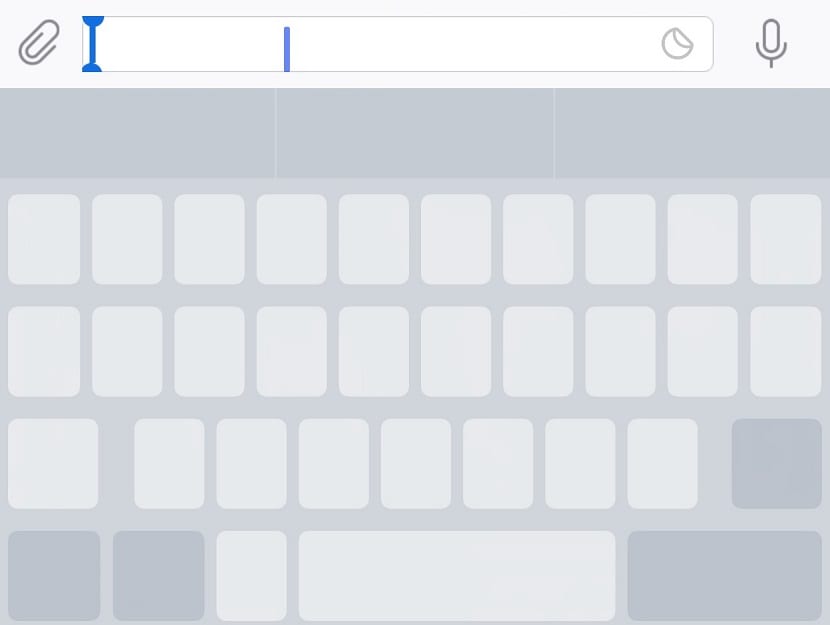
Aquesta és una altra de les característiques 3D Touch que un cop proves no vas a poder desfer-te d'ella. I és que sent sincers, comparat amb Android, el sistema de selecció de text d'iOS és dels pitjors que m'he trobat a nivell de programari. Apple ha sabut adaptar el 3D Touch bastant bé a aquesta informació.
Si prems en les tecles centrals de el teclat fortament veuràs com podràs convertir instantàniament teu teclat en un trackpad, podràs navegar per les lletres ja escrites de forma precisa per corregir-les o canviar-les. A més, si un cop premut, estrenys més fort encara podràs seleccionar el text de principi a fi per substituir-lo, canviar el format i fins i tot la font.
El 3D Touch dins el Centre de Control
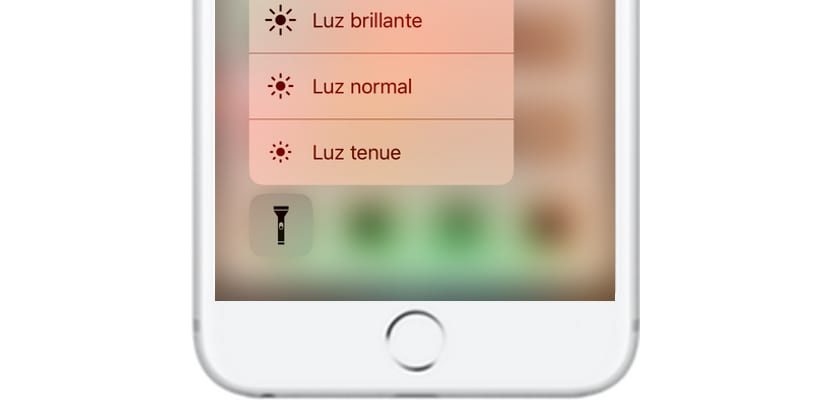
Tot i que iOS 11h a simulat el gest 3D Touch al Centre de Control per a dispositius no compatibles, això es torna molt més interessant i funcional gràcies a aquesta tecnologia. Anem a veure quines són les seves característiques més rellevants:
- Sobre les connexions: Obre una vista prèvia de la manera avió, dades mòbils, Wi-Fi, Bluetooth, AirDrop i Compartir internet.
- Sobre el minireproductor: Amplia el reproductor amb ajustaments de control
- Sobre la brillantor: Canvia la tonalitat precisament i activa Night Shift
- Sobre el volum: Amplia el selector de volum
- Sobre la llanterna: Amplia el selector de potència d'il·luminació
- Sobre Notes: Nota nova; Nova llista; Foto nova; dibuix nou
- Sobre Cambra: Fer un selfie; Gravar un vídeo; Gravar a càmera lenta; foto
Trucs rellevants de l'3D Touch

- si prems sobre una aplicació que s'està descarregant, podràs pausar la descàrrega o prioritzar seva descàrrega.
- Invoca 3D Touch sobre un nom a l'agenda per obrir un selector de font per a la trucada, el missatge, el correu o la videotrucada.
- Executa 3D Touch sobre una carpeta amb notificacions i podràs veure d'un cop d'ull quines són les notificacions que alberga
- Prova sempre el 3D Touch en les aplicacions instal·lades, Per esbrinar si han afegit noves.
Com puc ajustar el 3D Touch?
Com sempre, si et dirigeixes a l'aplicació d'Ajustaments podràs personalitzar la manera en què funciona el 3D Touch, a el menys gestionar la fermesa de la pulsació per invocar 3D Touch, anem a poder triar entre tres graus diferents.
Coneixes més dreceres o trobes algun a faltar? No dubtis de participar en els comentaris.
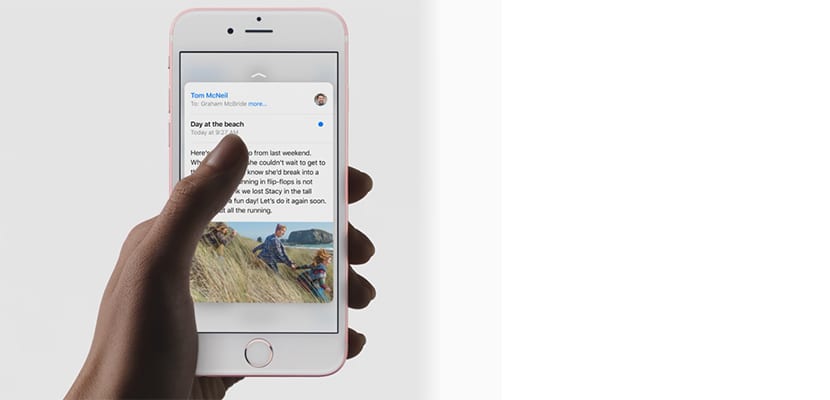
M'ha semblat interessant l'article, per fer un recordatori de tot el que es pot fer amb aquesta funció, gràcies i bones festes a tots.
Això de la multitasca estrenyent la banda esquerra en l'iPhone X no està, no?
Si que aquesta, tot i que per fer-ho he de lliscar el dit des de les cantonades inferiors esquerra o dreta cap al centre mantenint la pressió